Moje záložky Safari v mém iPhone jsou pryč. Mohu je získat zpět? Moje záloha Safari na iCloud je vždy zapnutá. Mohu obnovit zálohy Safari ze zálohy iCloud? - Z diskuse Apple
Chci vymazat historii Safari, ale omylem smažu záložky Safari z mého iPhone. Jak obnovit záložky Safari? Mimochodem, nesynchronizuji záložky Safari s iCloud nebo iTunes. Mohu najít své záložky Safari zpět? “- Linda

iPhone nám poskytuje Safari zcela nový zážitek z surfování po webu. Díky tomu můžeme snadno prohlížet webové stránky kdekoli a kdykoli chceme s připojením WLAN. Ve vašem iPhonu Safari bude samozřejmě uloženo mnoho záložek. Někteří lidé si však stěžují, že všechny záložky Safari jsou náhle pryč kvůli selhání systému, neúspěšné aktualizaci, odcizení zařízení a dalším neznámým důvodům. A mnoho lidí ani nemá šanci zálohovat data iPhone pomocí iTunes. Při této příležitosti se můžete zeptat, zda existuje nějaký způsob obnovení záložek Safari z iPhone? Samozřejmě existují vždy prostředky, jak situaci zachránit.
Zálohování iPhone do iCloud nebo iTunes je zvykem ukládat vaše iPhone data. Ne každý si však zvykne synchronizovat záložky Safari, SMS, kontakty atd. Do iTunes nebo zálohovat fotografie do iCloud. Bez zálohy iTunes / iCloud můžete obnovit záložky Safari přímo z iPhone? Určitě stačí jedna aplikace. Tento software pro obnovení Safari pro iPhone, FoneLab, je výkonná aplikace pro obnovu dat, která vám pomůže najít všechny ztracené nebo smazané záložky Safari z iPhone přímo. Postupujte podle následujících pokynů:
Krok 1 Nainstalujte aplikaci Safari Recovery pro iPhone
Po stažení této aplikace Safari pro iPhone ji nainstalujte a spusťte tento program v počítači.

Krok 2 Naskenujte smazané záložky Safari
Připojte iPhone k PC pomocí kabelu USB, počkejte, až to tento program rozpozná, a kliknutím na „Obnovit ze zařízení iOS“> „Spustit skenování“ naskenujte všechna data ve vašem iPhone, včetně těch odstraněných a stávajících (záložky Safari, kontakty, hudba, fotografie, Etc.

Krok 3 Obnovte smazané záložky Safari
Po dokončení procesu skenování bude uveden veškerý odstraněný a existující obsah vašeho iPhone. Můžete kliknout na „Záložky Safari“ na levé straně softwaru a označit záložky (smazané označené červeně a neodstranitelně označené černé), které potřebujete obnovit, a kliknout na tlačítko „Obnovit“.
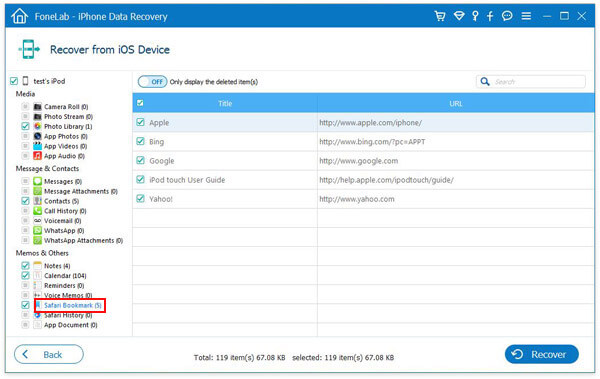
Tipy
1. Bez zálohování iTunes si stále můžete vybrat „Obnovit ze záložního souboru iCloud“ a obnovit smazaná data.
2. Po dokončení procesu exportu záložek Safari do počítače se v rozhraní zobrazí jeho umístění. A obnovené záložky Safari z iPhone jsou uloženy jako soubor HTML. Můžete jej otevřít na jedné webové stránce vašeho prohlížeče a poté na něj klepnutím postupně prohlížet své záložky v počítači. Záložky Safari můžete také importovat do prohlížeče Chrome nebo Firefox a dokonce i do webového prohlížeče Safari pro procházení webu.
3. Kromě iPhonu by váš iPad mohl také použít přímou obnovu safari záložek na iPadu. Chcete-li obnovit záložky iPad Safari, opakujte výše uvedené kroky.
4. Pokud si také přejete načíst smazanou historii Safari na Safari, klikněte na „Historie Safari“ a obnovte je. Podobně můžete tento software použít k načtení odstraněných fotografií iPhone, hudby, zpráv, kontaktů, kalendářů atd.
Pokud někdy zálohujete data Safari na iCloudu, můžete se rozhodnout obnovit záložky Safari pro iPhone z iCloud. FoneLab vám také může pomoci. Software vám poskytuje jednu užitečnou funkci, Obnovení z iCloud Backup File, abyste mohli obnovit záložky Safari pro iPhone bez zálohování iTunes.
Krok 1 Přihlaste se do iCloud
Vybrat Obnovení z iCloud Backup File z levého modulu. Pak se musíte přihlásit do iCloud pomocí svého Apple ID a hesla.

Krok 2 Naskenujte a stáhněte požadovaný záložní soubor. Zde budou uvedeny všechny vaše zálohy iCloud. Vyberte si přesný a stáhněte si tento záložní soubor iCloud do svého počítače. Před stažením si můžete vybrat veškerý obsah záloh nebo pouze záložku Safari.

Krok 3 Vyberte konkrétní iPhone Záložky Safari chcete se zotavit. A obnovte vybranou záložku Safari ze zálohy iCloud.

Exportovaná záložka Safari bude uložena jako HTML a můžete ji otevřít přímo v počítači. Kromě toho je historie Safari také nezbytná pro to, aby se internetový surfař vrátil zpět.
Pokud používáte prohlížeč Safari v počítači Mac, můžete obnovit záložky Safari pomocí nástroje Time Machine. Pokud Safari pracuje na iPhone, také relaxujte, můžete obnovit i záložky Safari na iPhone pomocí iCloud. Předpoklad je, že jste to udělali zálohujte iPhone do iCloud (Na iPhonu zobrazte záložní data a velikost iCloudu na záložce „Settinbgs“> „iCloud“> „Úložiště a zálohování“> „Správa úložiště“.)
Krok 1 Přejděte na „Nastavení“> „Obecné> Obnovit“ a klepněte na „Vymazat veškerý obsah a nastavení“.

Krok 2 Přejděte na obrazovce „Aplikace a data“ a klepněte na „Obnovit ze zálohy iCloud“.

Krok 3 přihlaste se ke svému účtu iCloud pomocí svého Apple ID.

Krok 4 Pokračujte na „Vyberte zálohu“ a poté vyberte ze seznamu dostupných záloh na iCloud.

Krok 5 Tento způsob obnovení záložek Safari vyžaduje váš iPhone s připojením WiFi. A když resetujete své záložky Safari v iPhone, automaticky také obnovíte historii Safari v zařízení. Ale u soukromých stránek prohlížeče Safari na iPhone nemůžete znovu dosáhnout.

Ještě jedna poznámka je, že budete také nuceni obnovit na svém iPhone další data, jako jsou SMS, kontakt, kalendář atd. Takže musíte myslet dvakrát, než to uděláte.